vscode怎麼更改主題
- (*-*)浩原創
- 2019-11-08 15:18:0617558瀏覽
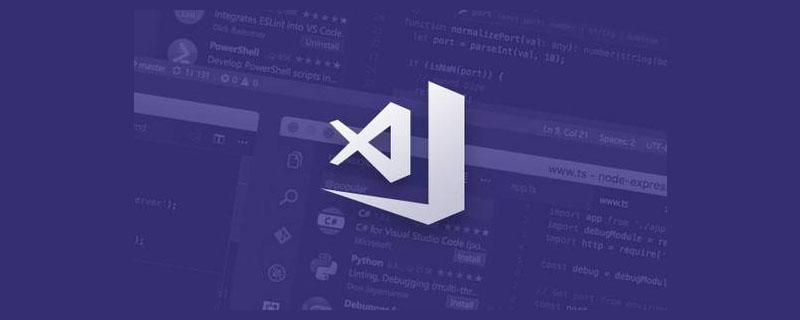
方法/步驟 (建議學習:vscode入門教學#)
1、先開啟我們的VS Code軟體,然後點擊“file”,“preferences”,如果有的人已經漢化了的話,操作是“文件”,“首選項”。

2、找到“preferences”之後,點擊它,在它的選項下面找到“color theme”,也就是我們中文版的“顏色主題”。
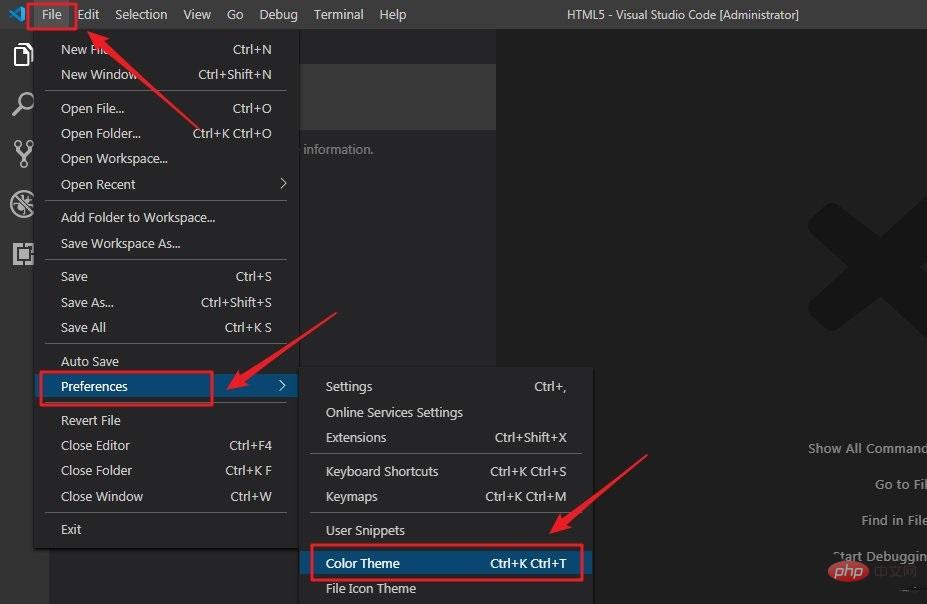 3、找到「color theme」之後,點選進入,進入顏色主題介面之後,我們可以看到很多的介面選項
3、找到「color theme」之後,點選進入,進入顏色主題介面之後,我們可以看到很多的介面選項
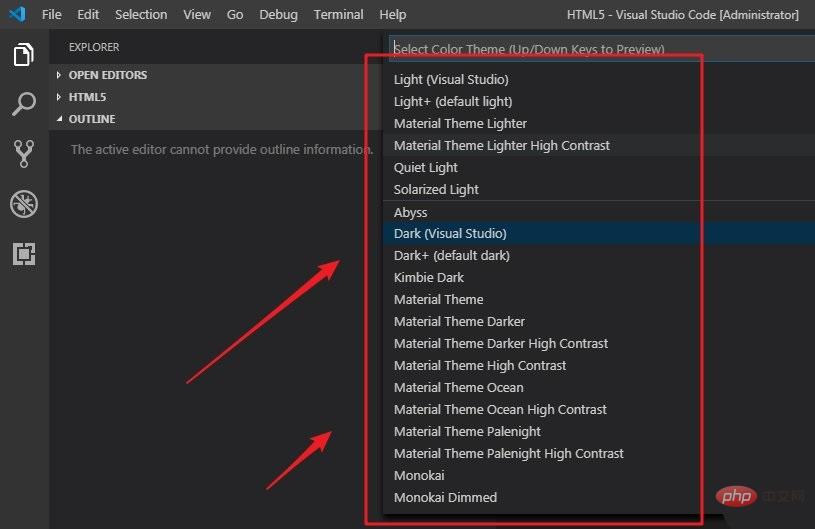
#4、預設的介面的黑色的,我們可以看到「dark」是黑色的意思。如果我們想要更換,選好主題之後,我們點擊它,然後就自動更換了。

5、這裡我選擇的是白色的主題介面,大家可以依照自己的喜歡來選擇自己喜歡的介面背景主題。確認更換之後,VS Code會提示要不要重新啟動生效,我們也可以不選擇重新啟動
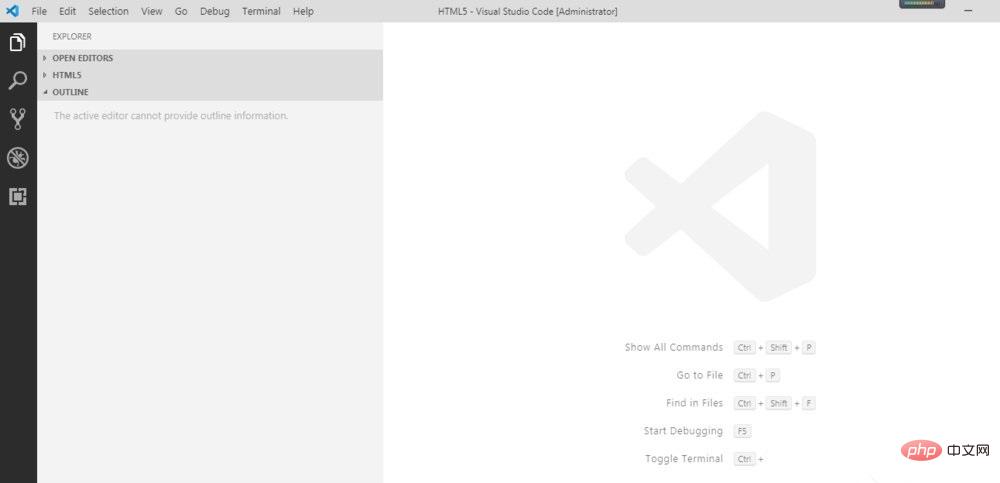
相關教學建議:vscode教程
以上是vscode怎麼更改主題的詳細內容。更多資訊請關注PHP中文網其他相關文章!
陳述:
本文內容由網友自願投稿,版權歸原作者所有。本站不承擔相應的法律責任。如發現涉嫌抄襲或侵權的內容,請聯絡admin@php.cn
上一篇:vscode怎麼創建項目下一篇:vscode怎麼創建項目

